Hvordan man laver visitkort korrekt, og hvor man udskriver dem. Hvordan laver man et visitkort i Microsoft Word på forskellige måder? At lave et visitkort i Word
Ved udskrivning visitkort Det er bedst at bruge en færdiglavet skabelon. Avery base og andre tomme, perforerede ark vil fungere sammen med mange af de visitkortskabeloner, du kan finde i Publisher eller online.
For at lære, hvordan du opsætter brevfletning til at udskrive forskellige navne eller adresser på et ark visitkort, se Opret forskellige adresseetiketter. For instruktioner om, hvordan du udskriver arkene, se de sidste trin i brevfletningsproceduren.
Hvis du kun ønsker at udskrive nogle få forskellige visitkort og er villig til at indtaste oplysningerne om dem manuelt, skal du følge instruktionerne i denne artikel i stedet for brevfletning.
Åbn menuen Fil og vælg et hold skab.
Klik Visitkort.
På listen Tilgængelige skabeloner Vælg Installerede skabeloner og skabeloner fra internettet eller indsnævre din søgning ved at klikke Installerede skabeloner eller Skabeloner fra internettet.
Klik på den valgte skabelon, og klik derefter på knappen skab.
Klik Sidelayout og udvide vinduet Sideindstillinger.
Vælg arkstørrelse fra listen Layout type og vælg derefter Flere sider pr. ark. Vær opmærksom på, hvor mange sider der er plads til på et ark. Klik på knappen Okay.
Klik Indsæt > Side at tilføje et visitkort til arket. Gentag dette trin for andre visitkort.
Indtast visitkortoplysninger på hver side.
På fanen Fil vælg element Forsegle.
Under feltet sider vælg element Flere sider pr. ark og tryk på knappen Forsegle.
Klik Redigere > Vælg alle eller tryk på CTRL+C i kildefilen.
I hovedfilen skal du klikke på en af de tomme sider, du har indsat.
Vælg Redigere > Indsæt eller tryk på CTRL+V.
Gentag disse trin for hvert visitkort, du tilføjer.
Åbn menuen Fil og vælg et hold skab.
Klik Visitkort.
Klik på skabelonen, og klik på knappen skab.
Vælg Indsæt > Side.
I dialogboksen Tilføjelse af en side Indtast det nødvendige antal sider. For at printe 10 forskellige visitkort på et ark papir skal du indsætte 9 sider.
Klik Før nuværende eller Efter nuværende og sørg for, at indstillingen er valgt Tilføj tomme sider.
Indtast visitkortoplysninger på hver side. Alternativt kan du oprette en separat fil for hvert visitkort og derefter kopiere dem til hovedfilen:
På fanen Fil vælg element Forsegle.
På fanen Udgivelses- og papirmuligheder I kapitel Udskrivningsmuligheder Vælg Flere sider pr. ark og tryk på knappen Forsegle.
Hvad er et visitkort til?
Et visitkort giver samtalepartneren nogle oplysninger om dig og dit erhverv. nødvendigt værktøj forretningsmand og en integreret komponent af billedet.
Visitkort er ikke kun en smuk egenskab, men også en regel for god manerer. Desuden er det nu slet ikke svært, da der er mange praktiske onlinetjenester at lave visitkort, for eksempel.
Det er praktisk at bruge visitkort: Del dine kontakter med andre mennesker uden unødvendige trin.
Ud over alt det ovenstående har et visitkort reklameegenskaber, det er underforstået, at det også skal have en vis effekt på modtageren, så når du opretter det, er det værd at overveje alle detaljer.
Visitkort er også et integreret element virksomhedsidentitet.
Funktioner af visitkort
Visitkort tjener til at udføre følgende grundlæggende funktioner:
Informativ— de angivne data på visitkortet giver nogle oplysninger om dig og dine aktiviteter: dit navn, stilling, kontakter, så en person kan kontakte dig eller dit kontor.
Billede- sådan et lille stykke tykt papir som et visitkort, afhængigt af designet, det være sig muntert eller elegant, omfangsrigt eller lakonisk design kan sige meget om dig ikke kun som person, men også som forretningsmand. Et smagfuldt visitkort af høj kvalitet skaber et positivt billede af dig eller din virksomhed i modtagerens øjne.
Promotion funktion- højst sandsynligt vil en tilfreds kunde huske, at han har dit visitkort og vil gerne, hvis det er nødvendigt, videregive dine kontaktoplysninger til sine venner og kammerater. Et visitkort hjælper også med at sprede dit logo og slogan, hvilket gør dem mere genkendelige og mindeværdige.
Typer af visitkort
I den moderne forretningsverden skelnes følgende typer:
— Personlige visitkort du kan få brug for under normal bekendtskab og kommunikation i venlige virksomheder. Udført i en helt fri stil. Oftest vil du se et efternavn, fornavn, mobiltelefon eller e-mailadresse. Stillingsbetegnelse og firmanavn er normalt ikke angivet, men personens aktivitetsområde kan noteres.
— Visitkort en integreret egenskab for en iværksætter, deres tilstedeværelse er nødvendig for overholdelse elementære regler forretningsetikette. De gives til potentielle partnere og giver oplysninger om ejeren. De angiver dit for- og efternavn, navnet på den organisation, du repræsenterer, samt kontaktoplysninger. Derudover er det generelt accepteret at placere firmalogoet og en liste over tilbudte tjenester på det. Når du laver et sådant visitkort, så glem ikke at overholde virksomhedsstilen.

— Virksomhedsvisitkort I modsætning til virksomheder repræsenterer de ikke en bestemt person, men virksomheden og de tjenester, den leverer som helhed. Under registreringen giver de oplysninger om virksomheden, aktivitetsområde, liste over leverede tjenester, kontaktoplysninger, webstedsadresse og inkluderer ofte et lokationskort.

Hvordan designer man et visitkort korrekt?
Når du opretter et visitkort, er det ønskeligt, at designet indeholder følgende elementer:
- firmanavn og logo (i tilfælde af firmavisitkort);
- navn og stilling;
- postadresse, telefonnummer (evt. flere);
- Email adresse;
- webstedsadresse (URL).
Vær desuden opmærksom på følgende krav til visitkort:
1. En overflod og rod af information skaber et negativt indtryk af kortholderen, mens et stort antal af Tom plads på visitkort skaber i de fleste tilfælde et indtryk af pænhed.

2. Tjek teksten syv gange for fejl. Håndskrevne rettelser er ikke acceptable, da de skaber et negativt indtryk.
3. Vær opmærksom på, om farveskemaet er RGB eller CMYK. Farvebilleder på skærm og papir ser ikke altid ens ud. RGB-farver bruges til visning på skærmen. CMYK-farveskemaet bruges til typografisk tryk, så der skal laves layoutelementer i denne farvemodel.

4. Sørg for, at opløsningen er mindst 300 dpi.
5. Standardstørrelser er 90x50 mm, mindre almindeligt anvendte er 90x55 eller 85x55 mm.
6. Sørg for, at der er fordybninger for at undgå fejl under skæring.
7. Hvis du ikke kun opretter visitkort, men også andre trykte materialer, skal du sørge for, at de alle er i samme farve.
8. Efterhånden som dine forretningskontakter udvides, bør du overveje at oprette et visitkort til fremmedsprog. Hvis du driver forretning i en bestemt region, er det værd at lave visitkort på det lokale sprog. Derudover er det tilrådeligt at lave visitkort på engelsk sprog, som er det internationale sprog forretningskommunikation.
Hvordan laver man et visitkort?
Du kan ty til flere muligheder for at oprette visitkort. Du kan altid bestille visitkort hos en designer eller et trykkeri.
Men for at oprette et visitkort er det ikke nødvendigt at ty til tjenester fra trykkerisaloner. Hvis du spekulerer på, hvordan du selv opretter et visitkort, har du to muligheder:
- Tegn i et grafikredigeringsprogram, for eksempel Photoshop, Inkscape.
- Brug en af de mange online redaktører og online generatorer, på hvis hjemmesider du finder moderne visitkort layout. Det er nemt at tilføje og redigere personlige oplysninger i layouterne.
Når du selv har lavet visitkort, skal du blot finde et trykkeri og bestille tryk.
Men også her er moderne tjenester nået langt med deres hjælp, med blot et par klik kan du bestille print af visitkort og deres levering uden at forlade dit hjem.
Oprettelse af visitkort ved hjælp af Logaster online service
Fordelen ved Logaster-tjenesten er muligheden for at oprette ovenstående visitkort i løbet af få minutter. Men før du går videre til at oprette et visitkort, skal du oprette dit logo.
Nedenfor præsenteres for dig trin-for-trin instruktion, hvordan man laver et logo og derefter et visitkort.
1. Vælg muligheden "Opret logo", indtast dit firmanavn eller ord, der vil blive knyttet til din virksomhed. Herunder kan du tilføje et slogan, som du ønsker at formidle til dine kunder. Vælg dit aktivitetsområde nedenfor. Klik på knappen "Næste".

2. Vælg et passende logo. Valget af ikon til dit logo afhænger normalt af dit aktivitetsområde.

3. Nu kan du redigere logoet: vælg farve, skrifttype. For at annullere en handling er der en "Nulstil element"-knap i bunden. Hvis du er tilfreds med designet, skal du klikke på knappen "Næste".

4. Hvis du kan lide alt, så klik på knappen "Gem".

5. Efter oprettelse af logoet vil Logaster generere et stort antal visitkortlayouts i farveskema dit logo. For at gøre dette skal du gå til logosiden og klikke på trekanten i redigeringsmenuen over logoet. Klik på "Opret et visitkort med dette logo." Vælg dit yndlingsdesign og gem.

6. Dernæst skal du ved hjælp af redigeringsmulighederne indtaste personlige data eller data om din medarbejder.

Selvfølgelig vil jeg personligt aldrig bruge Word til dette. For det første fordi et Word-dokument ikke er egnet til professionel udskrivning, og for det andet er programmets værktøjer ikke egnet til grafisk designer. Men måske generer disse fakta dig ikke, og du besluttede at lave et visitkort selv og udskrive det på din hjemmeprinter.
At lave et visitkort i Word.
At lave en baggrund til et visitkort
Alt er enkelt her. Først, lad os skabe nyt dokument, klik på: “indsæt” -> “tegning”. Vi vælger blandt dem, der er tilgængelige på din computer eller downloader fra internettet.

Indstil dimensionerne.
Højreklik på baggrundsbilledet og vælg "størrelse".

Jeg råder dig til at gå ud fra almindeligt accepterede standarder og gøre størrelsen 9 cm gange 5 cm.

Vi placerer teksten.
For at placere teksten skal vi gå: "indsæt -> inskription".
Tekstområdet er meget tilpasseligt, og vi kan se indstillingsmulighederne i vinduet nedenfor, som vist på skærmbilledet.

Indstil tekstområdet og indtast oplysninger.

Så fjerner vi Hvid baggrund og ændre farven på bogstaverne - dette gøres meget enkelt.

Bemærk venligst, at ingen påtager sig at printe et sådant produkt for dig, og den eneste mulighed for dig er at printe på din egen printer på egen risiko og risiko. På grund af det faktum, at Word slet ikke er beregnet til disse formål, er det værd at tænke: "er det nødvendigt"?
At lave et visitkort online
Behovet for visitkort vokser kun, og derfor er der efterhånden rigtig mange af online programmer at lave visitkort. Du kan også downloade små applikationer eller visitkortskabeloner til dette formål. For at finde den nødvendige editor skal du blot indtaste i en søgemaskine: "Visitkortguide gratis download" eller sådan noget.
I denne artikel vil jeg se på flere mulige muligheder at oprette visitkort online og derefter downloade layoutet til din computer til udskrivning.
Interessant om emnet Papirclips i sovjetisk stil
Printdesign.ru

Som et eksempel åbnede jeg en af de første, jeg stødte på - printdesign.ru. Her har vi et udvalg af mange skabeloner, hvorefter vi kan redigere det design vi kan lide. Grænsefladen er ret klar og lydhør, men efter at redigeringen er afsluttet, beder den dig om at betale 150 rubler for at kunne downloade layoutet.
Printclick.ru

Gå til printclick.ru. Der ser også ud til at være en god editor her, men uden nogen download overhovedet et stort problem. Du kan kun bestille her klar produkt. Det kan passe nogle mennesker, men ikke os. Fortsæt.
Vizitki-besplatno.ru
 vizitki-besplatno.ru - en meget imponerende webstedsadresse, vil jeg sige. Jeg vil straks ind og benytte mig af freebie. Her kommer vi straks ind i online-editoren og omgår alle andre mulige sider på webstedet. Siden byder på en god editor og filer klar til tryk, og layoutene er placeret flere stykker pr. ark, dvs. du har ikke Fri plads på et ark. Generelt ville alt virke godt... men der er et vandmærke på hvert visitkort med adressen på visitkort-free.ru-webstedet. For at fjerne det skal du sende en SMS, selvfølgelig ikke gratis.
vizitki-besplatno.ru - en meget imponerende webstedsadresse, vil jeg sige. Jeg vil straks ind og benytte mig af freebie. Her kommer vi straks ind i online-editoren og omgår alle andre mulige sider på webstedet. Siden byder på en god editor og filer klar til tryk, og layoutene er placeret flere stykker pr. ark, dvs. du har ikke Fri plads på et ark. Generelt ville alt virke godt... men der er et vandmærke på hvert visitkort med adressen på visitkort-free.ru-webstedet. For at fjerne det skal du sende en SMS, selvfølgelig ikke gratis.
Jmi.by
 Gå til jmi.by. Efter en hurtig tilmelding finder vi påkrævet skabelon og ændre det, så det passer dig. Editoren her er ikke den mest bekvemme, men tjenesten er gratis og tilbyder os at gemme visitkortet på deres server eller på vores computer. Derudover kan vi printe vores produkt fra dem. En helt acceptabel mulighed for mange. Vi gennemførte alt efter behov og sendte en anmodning om at modtage et billede til udskrivning. I dette tilfælde sender de os en fil i *.png-format via e-mail.
Gå til jmi.by. Efter en hurtig tilmelding finder vi påkrævet skabelon og ændre det, så det passer dig. Editoren her er ikke den mest bekvemme, men tjenesten er gratis og tilbyder os at gemme visitkortet på deres server eller på vores computer. Derudover kan vi printe vores produkt fra dem. En helt acceptabel mulighed for mange. Vi gennemførte alt efter behov og sendte en anmodning om at modtage et billede til udskrivning. I dette tilfælde sender de os en fil i *.png-format via e-mail.
Hej alle sammen, Ivan Voronin er i kontakt, og i dag vil vi lære at skabe smukke visitkort med vores egne hænder og helt gratis.
Hvis du synes, det er meget svært, vil jeg skynde mig at behage dig, det er meget nemt at lave dit eget visitkort i disse dage.
Bare giv mig 5 minutter af din tid, og du vil selv se, hvor hurtigt og nemt det er.
Hvordan laver man selv et visitkort?
En lille digression, så du endnu bedre forstår hvorfor og hvilken rolle visitkort generelt spiller. For eksempel har du talent, eller du kan noget meget bedre end andre, men hvor mange kender til det?
Mest sandsynligt forestiller eller tror folk ikke engang, at de kan henvende sig til dig for nogen tjenester. En slags barriere opstår mellem dig og samfundet, og som regel griber denne barriere ofte ind talentfuld person tjene penge eller bare hjælpe folk.
Forestil dig en situation, hvor du kommunikerer med en potentiel kunde eller bare en bekendt, du har allerede fortalt ham, at du leverer nogle tjenester, men personen har travlt, eller du har ikke tid lige nu, og det har du virkelig t ønsker at miste målklienten. Du siger højst sandsynligt: skriv hurtigt mit nummer ned, så ringer vi til dig og diskuterer det hele i detaljer, ellers må jeg løbe nu, så kommer ondskabens lov i spil og der er ikke noget at skrive på eller jeg har du ikke en kuglepen med mig, og hvis der er, begynder uro og ballade, en kendt situation?…..
Forestil dig nu din kommunikation med den samme person, men i slutningen af samtalen fortæller du ham, at han ikke skal skrive mit nummer ned hurtigt, men tag mit visitkort, alle kontaktoplysningerne er der, når det passer dig, så ring og vi' vil tale. Venner, dette lyder endda mere prestigefyldt, når en person tager dit visitkort, vil han se smukt design, vil modtage Resumé de tjenester, du leverer, og den kommunikationsmetode, du vil vælge, der er praktisk for dig - alt dette er faktorer, der bringer en person tættere og tættere på dig.
Tro mig, stykker papir med numre bliver ofte smidt ud, når der skal gøres rent i huset, men et smukt visitkort vil højst sandsynligt blive efterladt til fremtiden, hvis det kommer til nytte. Husk, et visitkort er dit ansigt, tag kreationen af det med fuld alvor. Folk vil bygge deres første indtryk af dig ud fra dit visitkort, og hvis det er kedeligt og ubestemmeligt, vil din potentielle kunde sandsynligvis gerne samarbejde med dig, især hvis der er god konkurrence.
Så hvordan laver man selv et visitkort?
Der er mange forskellige måder at skabe visitkort på, de tegner i Photoshop, skriver i online editorer og bruger mange forskellige programmer. For dig har jeg allerede valgt en af de højeste kvalitet, hurtigste og samtidig multifunktionelle måder at skabe et visitkort med dine egne hænder Efter min mening vil vi bruge en af bedste programmer, som jeg selv bruger fra tid til anden.
Dens navn taler for sig selv - Business Card Master. Det er en lille app, men dens funktioner er fantastiske.
Hvad kan dette fantastiske program?
- oprette visitkort
- lav dobbeltsidede visitkort
— har mere end hundrede forberedte skabeloner i sit arsenal
— indeholder hundredvis af individuelle elementer, billeder
— gode muligheder om formatering af tekst og billeder
— kan gemme dine projekter i de formater, du har brug for (forskellige trykkerier kan kræve forskellige formater)
— muligheden for øjeblikkeligt at udskrive et visitkort, hvis en printer er tilsluttet
og mange flere nyttige løsninger til hurtigt at lave et visitkort.
For at downloade programmet skal du gå til dets officielle hjemmeside
(glem ikke, at alle billeder på siden forstørres, hvis du klikker på dem)
På tidspunktet for skrivning af artiklen så siden sådan ud, måske vil noget ændre sig over tid, men jeg tror ikke, at ændringerne vil være globale, så du er velkommen til at gå og downloade. Men som det er sædvanligt overalt, er gode ting ikke gratis, så husk på, at du bliver nødt til at købe den officielle applikation. Hvis du skal oprette visitkort professionelt og bestille, så er det bedre at købe en licens og nyde den muligheder.
Når du har downloadet programmet, er det tid til at installere det:
Vi accepterer vilkårene og klikker på næste igen.
Vælg, hvor du vil installere programmet, eller lad det være som standard, klik på næste
I dette vindue skal du lade begge afkrydsningsfelter lade være, så programmet automatisk opretter en startgenvej på skrivebordet, og i hurtig adgangspanelet skal du klikke på næste
Klik på installationsknappen og vent på, at programmet installeres
Det er det, visitkort-masterapplikationen er blevet installeret med succes, hvis du ikke fjerner markeringen i feltet Kør, åbnes programmet med det samme. Jeg fjerner altid markeringen i disse felter, habit og klikker på finish.
Der er dukket en genvej op på skrivebordet, hvorigennem du kan åbne programmet til enhver tid
Hvis du gjorde alt korrekt, så starter programmet, når du klikker på ikonet
Og her begynder omfanget af din fantasi.
For en kort introduktion til programmet, se videoen om, hvordan man laver et visitkort med egne hænder, der kan være lydfejl ved visning fra mobiltelefoner, jeg anbefaler at se fra en computer
Oprettelse af visitkort - hurtigt og nemt!
Et praktisk program til hurtigt at oprette og printe visitkort. Køb fulde version Produceret gennem de mest pålidelige online butikker. Levering på CD er mulig i hele Rusland.
Et meget overskueligt og praktisk program til at lave visitkort. Jeg prøvede det før forskellige veje at designe visitkort og badges, men det var enten for kompliceret eller ikke nok muligheder. Men "Business Card Master" er præcis, hvad jeg har brug for!
Mikhail Morozov, Moskva
Fantastisk program! Det giver dig virkelig mulighed for at skabe et smukt visitkort på et par minutter. Hemmeligheden bag succes er at skabe dine egne versioner af visitkort baseret på eksisterende skabeloner. Særlig tak for den hurtige tekniske support.
Natalya Metelskaya, Ekaterinburg
Sådan udskrives visitkort på en computer
Som karrierevækst vi har alle brug for visitkort. Denne lille, men meget nyttige detalje af tegnebogen hjælper dig med at få de nødvendige forbindelser og lave rentable handler. For at lave det nødvendige antal visitkort kan du gå til ethvert trykkeri. Men de færreste ved, at visitkort nemt kan laves derhjemme. Til dette har du kun brug for det meste. For eksempel det praktiske "Business Card Master"-værktøj. Nedenfor er detaljerede instruktioner, takket være hvilket du vil lære at udskrive visitkort på din computer på kortest mulig tid.
Trin 1. Download programmet.
Først skal du downloade visitkortsoftware. Fordelingsstørrelsen er 34 MB, så download vil ske ret hurtigt. Pak det downloadede arkiv ud, og begynd at installere programmet på din computer. Følg instruktionerne i installationsguiden og placer programikonet på dit skrivebord. Kør derefter hjælpeprogrammet.
Trin 2. Skabelonopsætning.

Lad os nu se, hvordan man udskriver visitkort ved hjælp af den installerede editor. Processen med at oprette visitkort er helt enkel. Vælg afsnittet i programmets hovedmenu Fil > Nyt visitkort. I det vindue, der kommer frem, vil du blive præsenteret for en skabelon, som skal udfyldes. Angiv type, format og størrelse på fremtidige visitkort. Indtast dine kontaktoplysninger i feltet "Data", nemlig: fulde navn, firmanavn, stilling, arbejdstelefonnummer og e-mail. Når alle disse oplysninger er indtastet, skal du klikke på knappen "Yderligere".
Trin 3. Design af visitkort.

Hvis du vil finde ud af originalt og præsentabelt, skal du gå til fanen "Design". Her kan du vælge interessante og usædvanlige designs til kort. Dette afsnit indeholder mange færdige skabeloner for enhver smag. Tematisk er de opdelt i turisme, sport, skønhed og andre variationer. Hvis du ønsker det, kan du udvikle og eget design, hvis du ikke er tilfreds med de eksisterende skabeloner. Når du har afsluttet designet af visitkort, skal du klikke på indstillingen "Yderligere".
Trin 4. Redigering af layoutet.

Takket være dette program lærer du ikke kun at udskrive visitkort, men også hvordan du kan redigere dem. Du kan redigere nogle individuelle elementer i layoutet, det være sig logoer eller inskriptioner. Det højre arbejdspanel indeholder funktioner såsom at ændre baggrundsbilledet, justere objekter, tilføje billedtekster og indlæse fotos fra den indbyggede database eller fra din pc. Herefter skal du gemme projektet med visitkort ved at klikke på knappen Filer > Gem projekt.






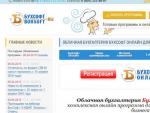

 Bøn for at tænde en lampe derhjemme
Bøn for at tænde en lampe derhjemme Hvad var deres styrke, og hvad var deres svaghed?
Hvad var deres styrke, og hvad var deres svaghed? Sne, frost, is i fryseren?
Sne, frost, is i fryseren? Ledelse præsentation om organisation
Ledelse præsentation om organisation